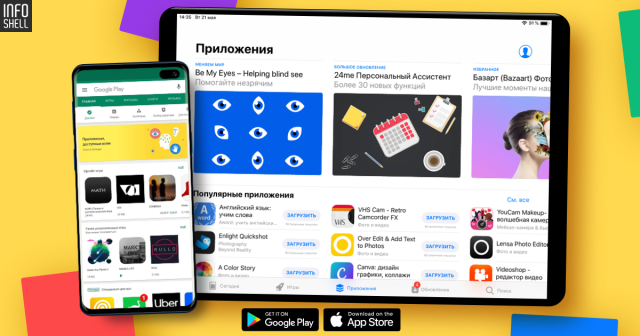Регистрация аккаунта разработчика в магазинах приложений — то, с чем сталкиваются 100% заказчиков и чуть меньший процент программистов. Эта статья-туториал поможет разобраться с тем, как провести оплату аккаунта в магазинах приложений, сколько займет одобрение аккаунта . Надеемся, у нас получится сделать этот процесс станет чуть менее энергозатратным. Советуем сначала прочитать статью, а после создавать аккаунт. Содержание статьи:
- App Store: общие шаги
- App Store: регистрация физического лица
- App Store: регистрация юридического лица
- Google Play: общие шаги
App Store
99$/год Для оплаты аккаунта мы не советуем использовать одну из ваших повседневных банковских карт — лучше обзавестись отдельной.
Шаг 1. Создание Apple ID
Заходите на страницу https://idmsa.apple.com/. Рекомендуем создавать новую учетную запись. 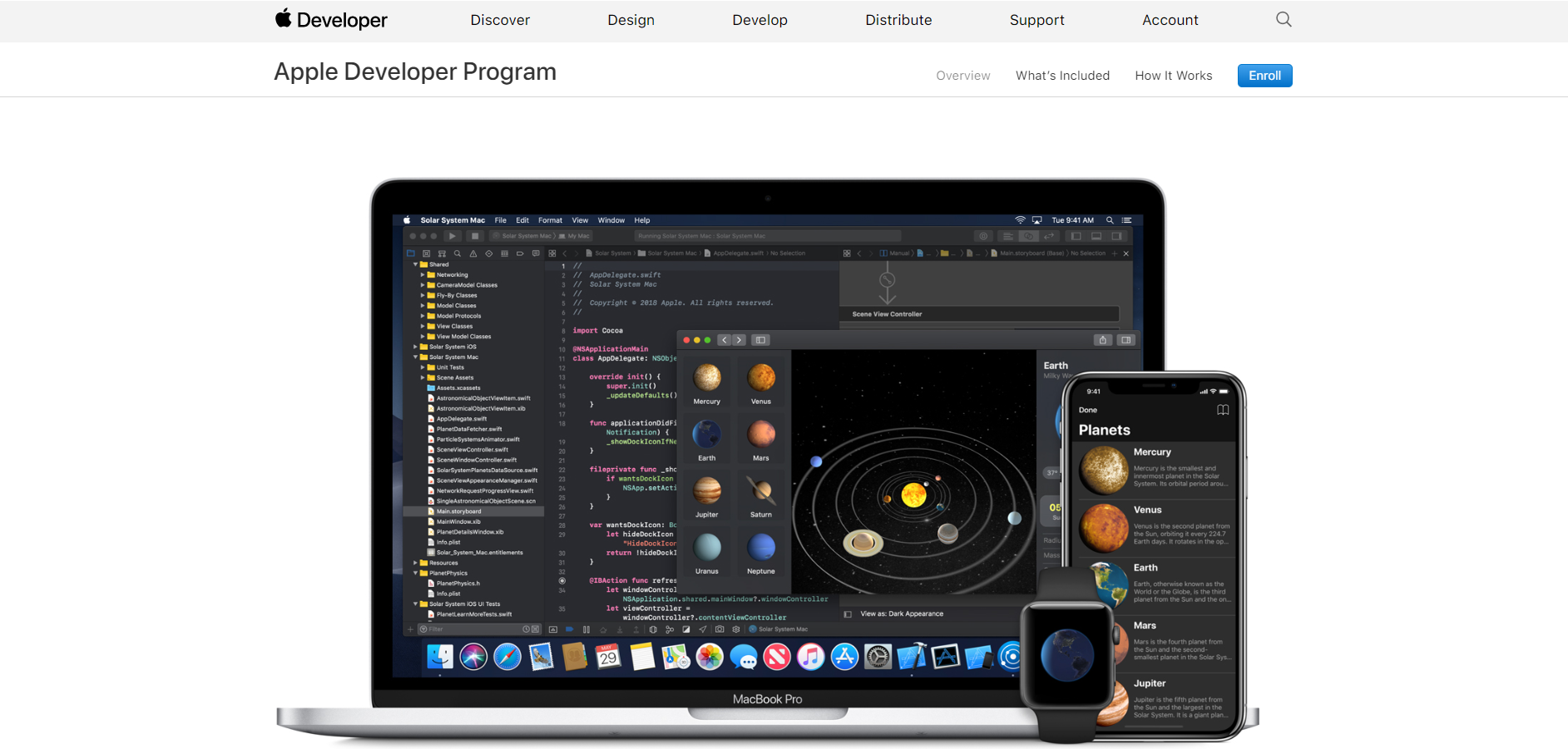 Там вы заполняете стандартные поля, придумываете 3 контрольных вопроса, подтверждаете адрес электронной почты. Отнеситесь внимательно к этапу заполнения анкет в App Store: вводите только корректные данные, исправить их будет нельзя. Нередко случается так, что из-за одной опечатки в названии фирмы весь процесс регистрации нужно будет начинать с начала. Когда вы подтвердите электронную почту, запись Apple ID будет считаться созданной.
Там вы заполняете стандартные поля, придумываете 3 контрольных вопроса, подтверждаете адрес электронной почты. Отнеситесь внимательно к этапу заполнения анкет в App Store: вводите только корректные данные, исправить их будет нельзя. Нередко случается так, что из-за одной опечатки в названии фирмы весь процесс регистрации нужно будет начинать с начала. Когда вы подтвердите электронную почту, запись Apple ID будет считаться созданной.
Шаг 2. Первичная настройка учетной записи
Будем выполнять:
- привязку записи к устройству Apple;
- включение двухфакторной аутентификации;
- привязку записи к номеру телефона;
Приступим: Выберите устройство Apple (Mac,Ipad,Iphone), к которому будет привязан аккаунт. На нем нужно выйти из существующей учетной записи (для этого понадобится пароль от текущего Apple ID на этом устройстве) и войти с новыми данными. Как раз с теми, которые вы до этого вводили на сайте при создании аккаунта. 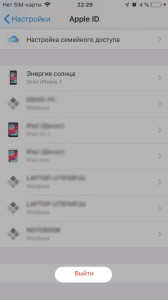 После ввода пароля не забудьте сохранить копии данных, если не хотите удалить все файлы.
После ввода пароля не забудьте сохранить копии данных, если не хотите удалить все файлы. 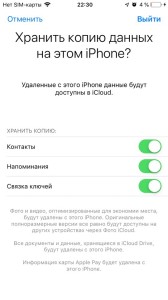 После этого включите двухфакторную аутентификацию: Для iOS 10.3 или более поздней версии: Перейдите в меню «Настройки» > [ваше имя] > «Пароль и безопасность». Нажмите «Включите двухфакторную аутентификацию». Нажмите «Продолжить». Для iOS 10.2 или более ранней версии: Выберите «Настройки» > iCloud.
После этого включите двухфакторную аутентификацию: Для iOS 10.3 или более поздней версии: Перейдите в меню «Настройки» > [ваше имя] > «Пароль и безопасность». Нажмите «Включите двухфакторную аутентификацию». Нажмите «Продолжить». Для iOS 10.2 или более ранней версии: Выберите «Настройки» > iCloud.  < Выберите свой идентификатор Apple ID > «Пароль и безопасность». Нажмите «Включить».
< Выберите свой идентификатор Apple ID > «Пароль и безопасность». Нажмите «Включить». 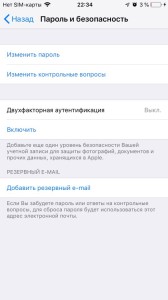 Нажмите «Продолжить».
Нажмите «Продолжить».  Далее нужно будет принять условия положения и подтвердить личность: указать номер телефона, к которому будет привязан аккаунт. Позаботьтесь заранее о том, чтобы телефон не был личным. Теперь всем, кто будет осуществлять вход в аккаунт нужно будет вводить код из СМС, которое будет приходить на этот номер. Если вы нанимаете подрядчиков, возможно, стоит обзавестись отдельной сим-картой, чтобы на время разработки она находилась у них. Также вы можете выбрать доверенный номер. Он тоже будет работать для аутентификации. При добавлении доверенного номера нужно будет ввести код подтверждения, который придет на него. Его вы получите у менеджера проекта. Все, двухфакторная аутентификация пройдена. Вы можете выйти из учетной записи на этом устройстве. В целом, эта система усложняет жизнь в разы. Чтобы разработчикам войти в аккаунт и выложить сборку, чтобы маркетологам изменить описание iOS приложения, чтобы вам зайти в аккаунт и посмотреть показатели — каждый раз нужно просить код из смс и код с конкретного устройства.
Далее нужно будет принять условия положения и подтвердить личность: указать номер телефона, к которому будет привязан аккаунт. Позаботьтесь заранее о том, чтобы телефон не был личным. Теперь всем, кто будет осуществлять вход в аккаунт нужно будет вводить код из СМС, которое будет приходить на этот номер. Если вы нанимаете подрядчиков, возможно, стоит обзавестись отдельной сим-картой, чтобы на время разработки она находилась у них. Также вы можете выбрать доверенный номер. Он тоже будет работать для аутентификации. При добавлении доверенного номера нужно будет ввести код подтверждения, который придет на него. Его вы получите у менеджера проекта. Все, двухфакторная аутентификация пройдена. Вы можете выйти из учетной записи на этом устройстве. В целом, эта система усложняет жизнь в разы. Чтобы разработчикам войти в аккаунт и выложить сборку, чтобы маркетологам изменить описание iOS приложения, чтобы вам зайти в аккаунт и посмотреть показатели — каждый раз нужно просить код из смс и код с конкретного устройства.
Совет: если каждый раз, когда разработчики будут работать с аккаунтом, вы не хотите пересылать им код с устройства, отключите двухфакторную аутентификацию после одобрения аккаунта.
Дальше вы можете продолжить регистрацию как физическое или как юридическое лицо.
Физическое лицо
Одобрение аккаунта: 2 недели В качестве владельца приложения указано: имя пользователя Ограничение по количеству разработчиков, имеющих доступ: только один пользователь Вывод денег: напрямую через AppStore невозможен. Это можно сделать через внутренний эквайринг — это труднее. Эквайринг — система, которая позволяет оплачивать покупки в приложении платежными картами и выводить деньги через сторонние сервисы.
Шаг 1. Выбор типа аккаунта
На странице https://developer.apple.com/programs/ нажмите кнопку Enroll, там выберите физическое лицо «Individual». Будьте внимательно, если вы не настроили двухфакторную аутентификацию, система не пустит вас дальше. 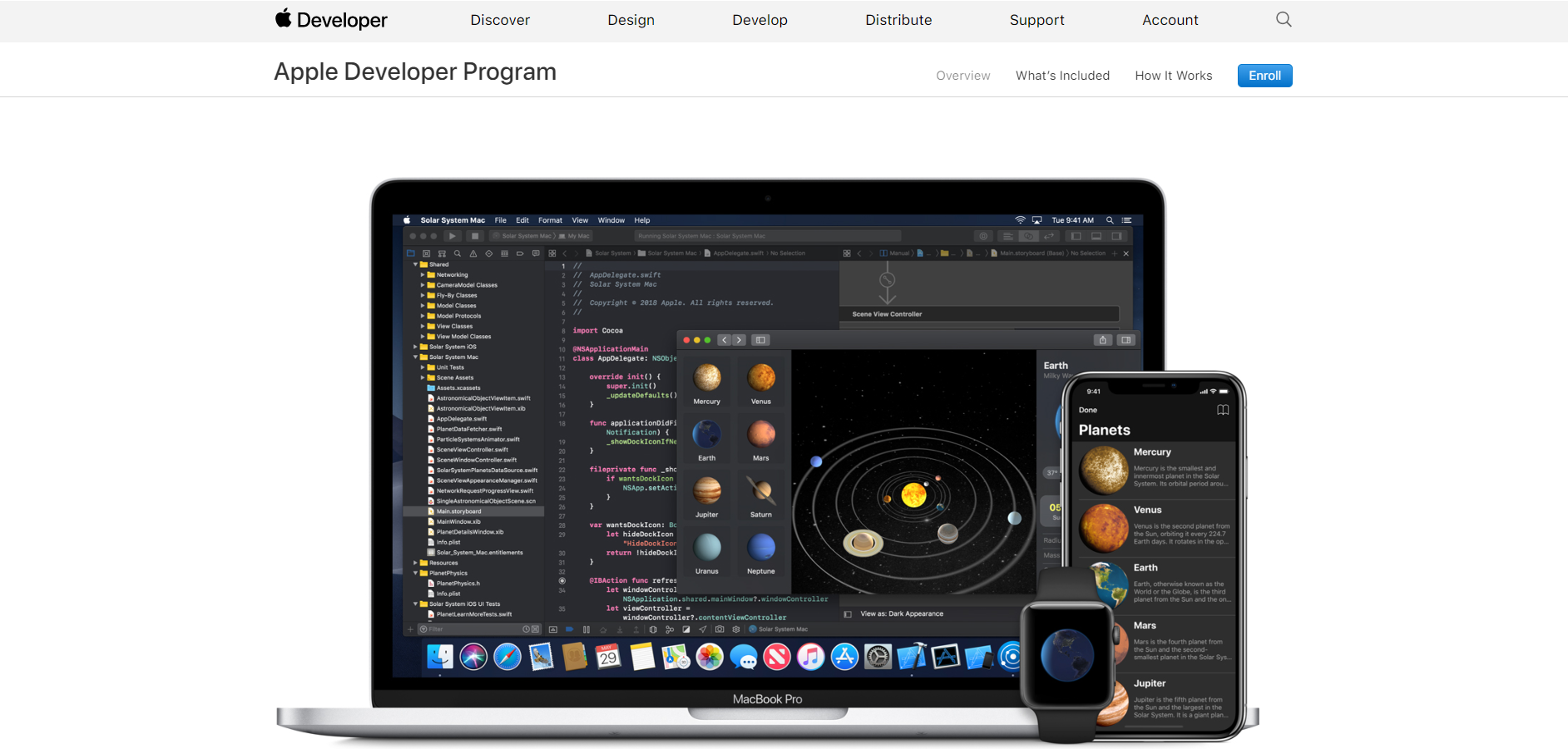
Шаг 2. Заполнение анкеты
Внимательно заполните анкету. Все поля заполняются на английском языке. После появления кнопки «Купить» можно будет оплатить аккаунт. Стоимость аккаунта разработчика составляет 99$ в год. 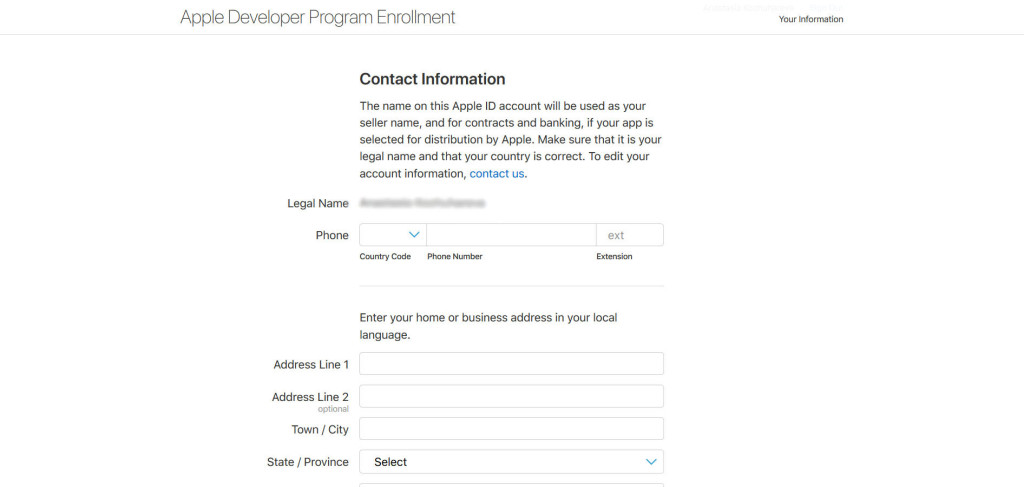 При регистрации физического лица карта, которой вы пользуетесь, должна принадлежать владельцу аккаунта (имена должны совпадать). Иначе рискуете потерять свои 99$.
При регистрации физического лица карта, которой вы пользуетесь, должна принадлежать владельцу аккаунта (имена должны совпадать). Иначе рискуете потерять свои 99$.
Совет: на сайте отключите CV-код
Шаг 3. Получение активационного письма
В течение 1-3 дней транзакция пройдет и вы получите письмо с активационным кодом. После его ввода на сайт процедура регистрации кончится.
Шаг 4. Завершение регистрации
Кликните по коду из письма, нажмите «Продолжить», далее «Get Started». Теперь у вас есть доступ в Developer Member Center и портал для разработчиков. Дело сделано — регистрация прошла успешно.
Юридическое лицо
Одобрение аккаунта: до 1 месяца В качестве владельца приложения указано: название компании Ограничение по количеству разработчиков, имеющих доступ: нет Вывод денег: возможен напрямую через App Store
Шаг 1. Предварительная подготовка:
Для юридического лица нужен D.U.N.S. номер — международный идентификатор юридических лиц. Он нужен, чтобы Apple знали, что ваша компания на самом деле существует. Оформлением номера занимается компания D&B. Название компаний на сайтах Apple и D&B должны полностью совпадать. Проверить наличие D.U.N.S. можно по ссылке https://www.abnsearch.com.au/company Для получения D.U.N.S. нужно зарегистрироваться здесь https://www.dnb.ru/products/duns/. Все данные вводите на русском. После оплаты ваш номер появится в реестре в течение 5 рабочих дней, но для Apple он станет доступен через ещё 14 рабочих дней. И вы сможете заполнить анкету и закончить регистрацию. Как сэкономить? Его можно сделать бесплатно. В таком случае срок регистрации увеличивается до 30 дней. Можно заплатить и получить его за 5 дней. Плюс 2 недели на одобрение аккаунта AppStore’ом.
Шаг 2. Выбор типа аккаунта
Когда все готово, можете переходить на страницу https://developer.apple.com/programs/. На ней кнопка Enrol в правом верхнем углу. Нажимайте “далее”. В выпадающем списке выберите Company. 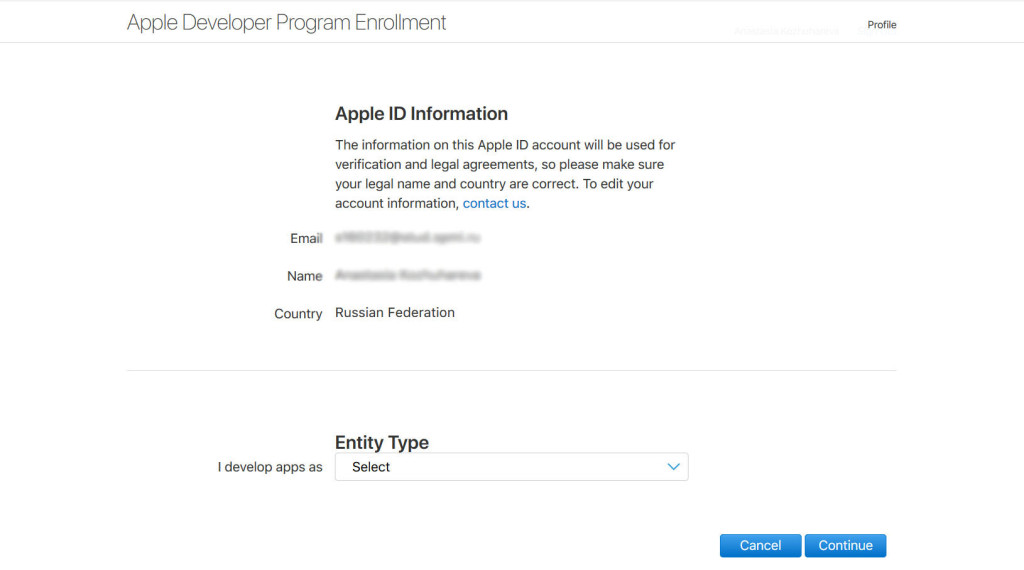
Шаг 3. Заполнение анкеты
Далее вас попросят заполнить информацию о компании. Будьте внимательны при заполнении любых анкет! Когда будете указывать себя как собственника компании или доверенное лицо, помните, что у вас могут попросить подтверждение в виде официального приказа с печатью. Можно указать данные другого доверенного лица, если вы только занимаетесь регистрацией, а дальше аккаунтом будет заниматься кто-то другой. 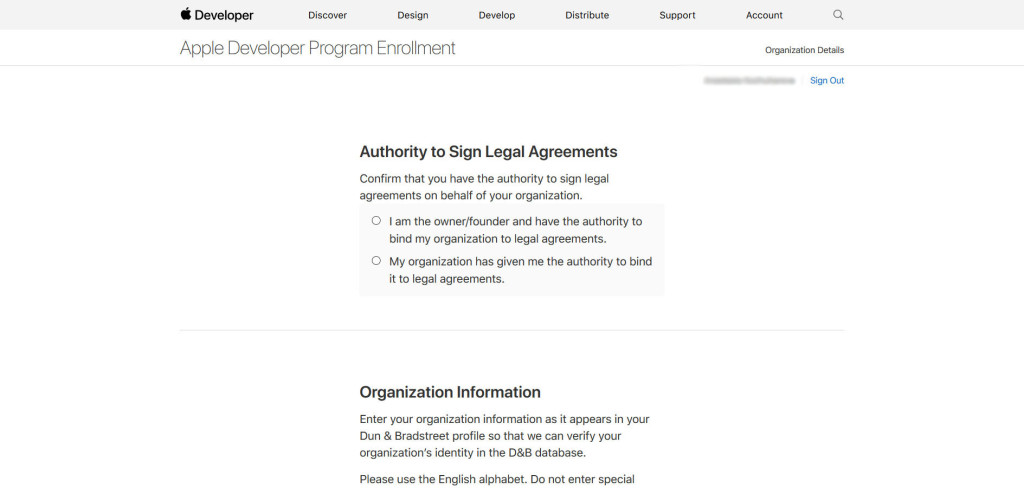 Здесь же попросят ввести D.U.N.S.
Здесь же попросят ввести D.U.N.S. 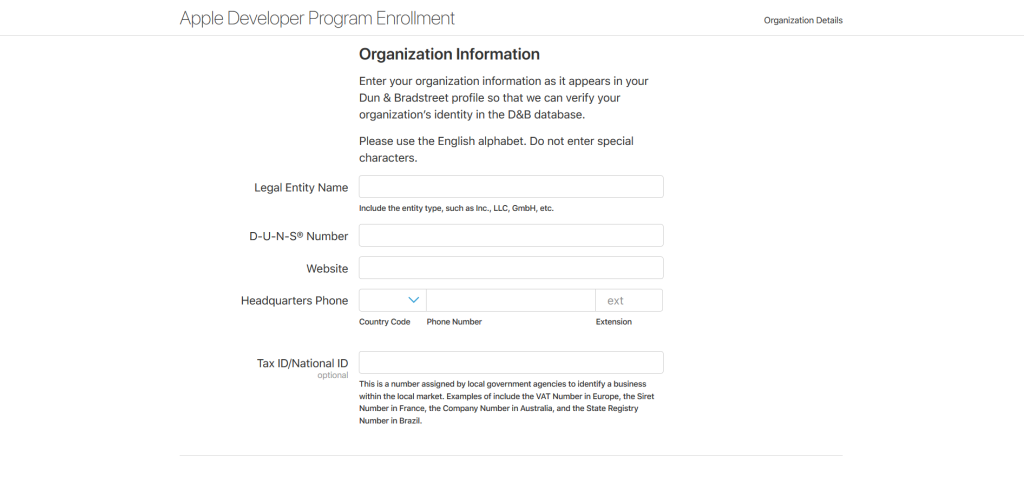
Шаг 4. Оплата аккаунта
После заполнения анкеты появится кнопка «Купить». Нужно будет ввести реквизиты банковской карты.
Совет: на сайте отключите CV-код
После того, как оплата прошла, в течение месяца вам придет сообщение с кодом. После его ввода на сайт процедура регистрации кончится.
Шаг 5.Завершение регистрации
Кликните по коду из письма, нажмите «Продолжить», далее Get Started. Теперь у вас есть доступ в Developer Member Center и портал для разработчиков. Можно выкладывать приложение!
Google Play
25 $/год Как и раньше, не советуем использовать банковские карты личного пользования — лучше обзавестись отдельной. Здесь все будет гораздо проще.
Шаг 1. Создание аккаунта
Перейдите на страницу https://play.google.com/apps/publish/. Нужно создать новый аккаунт. 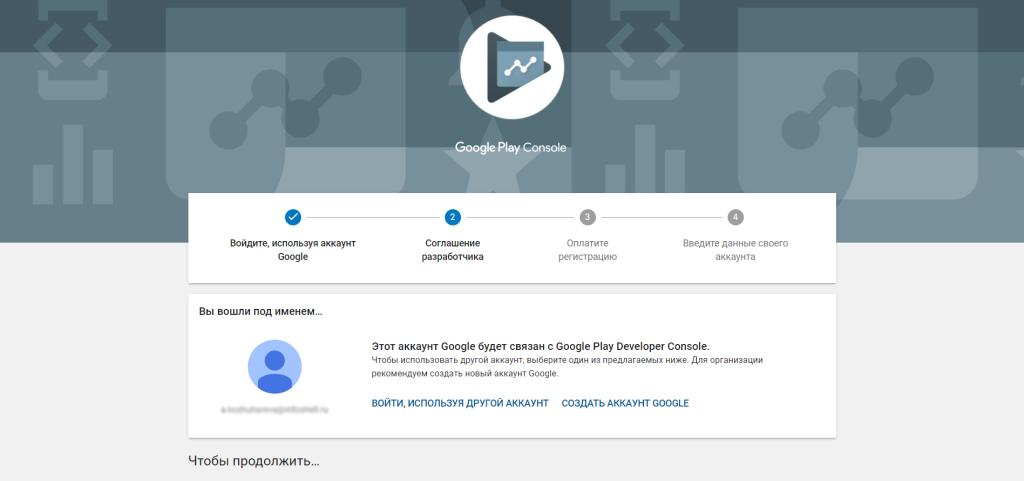 Заполните поля и нажмите «Далее».
Заполните поля и нажмите «Далее».
Шаг 2. Принятие условий соглашения
Откроется Developer Console. Нажмите галочку «Я принимаю условия соглашения… ». 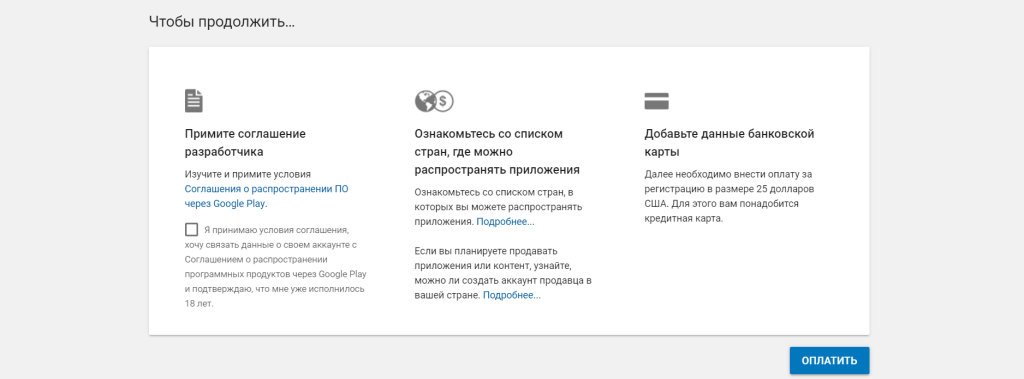
Шаг 3. Оплата аккаунта
Оплатите сбор $25 банковской картой. 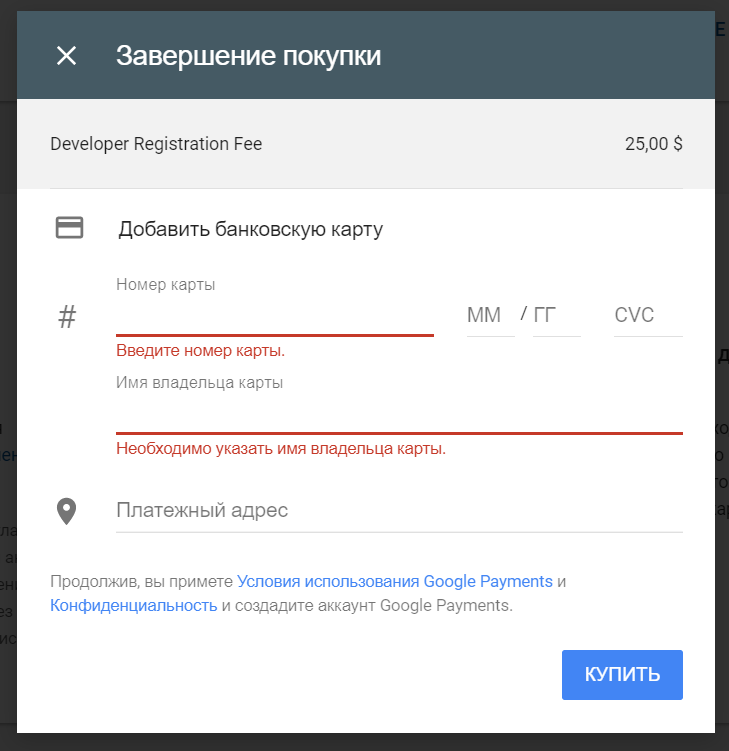
Шаг 4. Заполнение анкеты
Заполните анкету разработчика. Обратите внимание на «Имя», т.к. именно его будут видеть пользователи в Google Play.
Совет: не используйте подтверждение входа по номеру телефона. Пока разработчикам нужен доступ к аккаунту, это будет сильно тормозить процесс публикации Android приложения.
Мы надеемся, что облегчили процесс регистрации и освободили немного времени для более важных вещей: можете посмотреть, как выглядит прототип. Удачи, друзья!